驚くべきアプローチを使用して iPhone で写真をスキャンする
 投稿者 リサ・オウ / 04年2024月09日00:XNUMX
投稿者 リサ・オウ / 04年2024月09日00:XNUMX iPhone の写真スキャン戦略が必要ですか?もしそうなら、この記事では iPhone で写真をスキャンするために学ばなければならないことをすべて紹介しますので、ここはじっと座ってください。まず、どのような場合にスキャンが必要になるでしょうか? iPhone ユーザーでも Android ユーザーでも、人生で少なくとも一度は、写真をスキャンする必要がある状況に遭遇するでしょう。ありがたいことに、iPhone やその他の iOS デバイスには組み込みメソッドが提供されています。以下に紹介するテクニックは、スキャンのニーズに関係なく対応できるため、画像をスキャンする目的は重要ではありません。
たとえば、iPhone 上の重要なドキュメント ファイルを印刷した後に削除されてしまったとします。ただし、何かを編集したり、他の人に送信したりするために、突然再び必要になった場合は、最初から文書に書かれている内容を入力するよりも、写真を撮ってスキャンする方がはるかに良い選択肢になります。時間と労力を節約するだけではありません。紙からコピーした単語もより正確になります。したがって、次のパートでは、iPhone での写真スキャン方法を喜んで紹介します。役立つ情報と手順が各テクニックに記載されています。
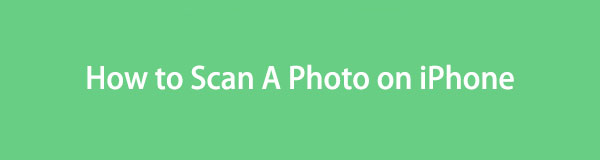
FoneLabはiPhone / iPad / iPodをDFUモード、リカバリーモード、Appleロゴ、ヘッドフォンモードなどからデータを失わずに通常の状態に修正することを可能にします。
- 無効化されたiOSシステムの問題を修正します。
- データを損失することなく、無効なiOSデバイスからデータを抽出します。
- 安全で使いやすいです。

ガイド一覧
パート 1. メモアプリを通じて iPhone の写真をスキャンする方法
iPhone で写真をスキャンする場合、信頼できる主な方法はメモ アプリです。デバイスでアクセスすると、内蔵のフォト スキャナを使用して、キャプチャしたテキストやドキュメントなどをスキャンできます。これは、デバイスに組み込まれているだけでなく、手順が簡単であるため、プロセスが最も手間のかからない戦略です。それとは別に、Notes アプリでは写真をスキャンするさまざまな方法が提供されています。写真やビデオをリアルタイムでスキャンしたり、ファイルから選択したり、ドキュメントやテキストをスキャンしたりできます。
iPhone 用のフォト スキャナ アプリである Notes を利用するには、以下の便利なプロセスに従ってください。
ステップ 1iPhone のメモ アプリに進み、 プラスアイコン 画面の右下にあります。新しいメモが表示されたら、 カメラのシンボル キーボードの上部にあります。
ステップ 2必要に応じて、「写真またはビデオの選択」、「ドキュメントのスキャン」、「写真またはビデオの撮影」、または「テキストのスキャン」を選択して、スキャンする写真を開くか、スキャンすることができます。スキャンしたら、 をタップします Save メモアプリに保存します。
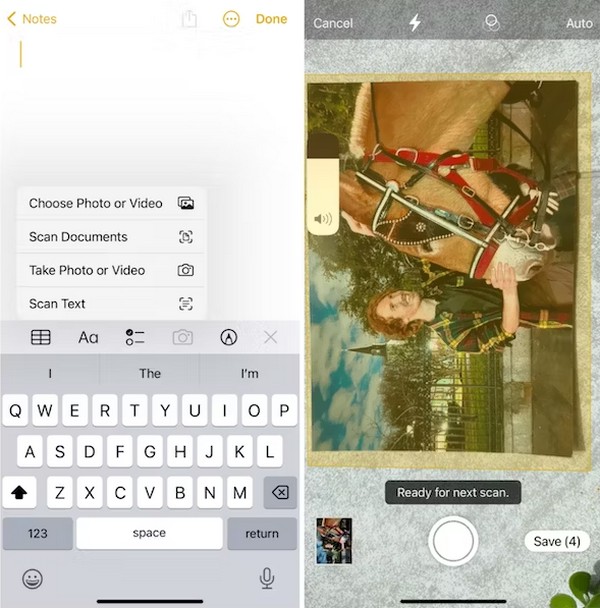
パート 2. サードパーティのアプリを使用して iPhone で写真をスキャンする方法
サードパーティ製アプリのインストールは、iPhone 上の写真をスキャンするために使用できる 2 番目のテクニックです。 App Store や他の Web サイトやプラットフォームにはさまざまなアプリが公開されているため、サードパーティのアプリを使用したい場合は、選択肢がたくさんあります。この場合、Google の PhotoScan アプリを試してみることをお勧めします。古い写真がある場合は、このアプリでスキャンすると、数分以内にデジタル化された強化されたバージョンが得られます。写真は自動的にトリミング、回転、補正されるため、間違った角度で写真を撮ることを心配する必要はありません。
iPhone で写真スキャン アプリ PhotoScan を使用するには、以下の管理可能な手順に従ってください。
ステップ 1App Store から PhotoScan を入手し、写真スキャン アプリを正常にインストールするための権限を管理します。次に、アプリの初期インターフェイスで写真をキャプチャします。
ステップ 2写真の各隅にある円は、写真を撮影して適切にスキャンするのに役立ちます。その後、 コーナーを調整する 必要に応じて、Google フォトに保存します。
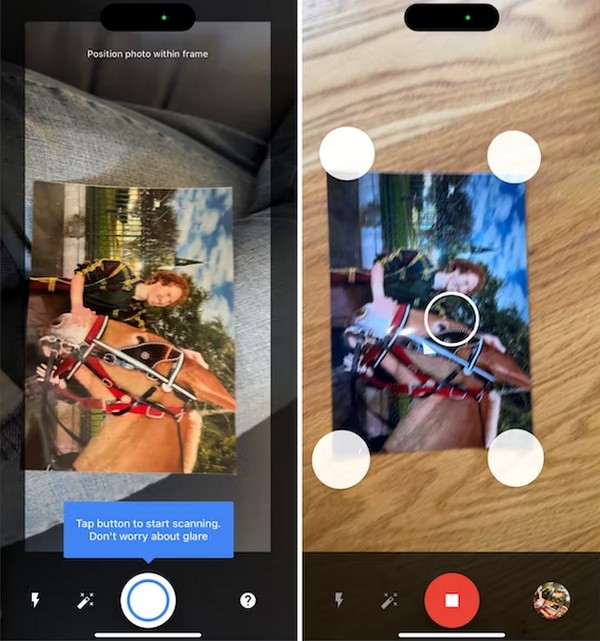
パート 3. オンラインで iPhone の写真をスキャンする方法
他の効果的なフォト スキャナーはオンラインで見つけることができ、その 1 つが ScanDoc です。このテクニックを使えば、iPhone から写真を公式ページにアップロードするだけで、すぐにスキャンされます。このプロセスはデバイスのブラウザーで操作され、特にインターネットが安定している場合は、すぐに完了することが期待できます。そうしないと、接続状態が悪いためスキャン手順に影響があり、インターネットが突然動作し始めたときにすべてが遅れます。したがって、インターネットに問題がなく、このようなオンライン プロセスを処理できることを確認してください。
iPhone で写真をオンラインでスキャンする方法を決定するには、以下のユーザーフレンドリーな手順を考慮してください。
ステップ 1ブラウザにアクセスしてメインに直接移動します スキャンドック Webサイト。そこから、 をタップします スキャン or アップロード ページ上でスキャンする画像をインポートします。
ステップ 2アップロードしたら、 チェック ページの左上領域にある ボタンをクリックして写真をスキャンし、iPhone に保存します。
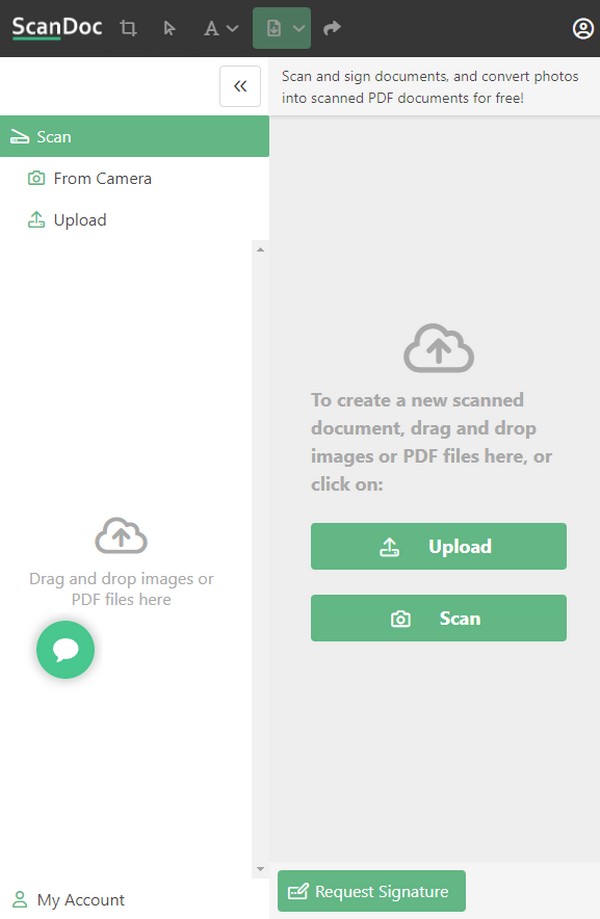
パート 4. ボーナスヒント - 見逃せない iOS システム回復プログラム
その間、ここにあります FoneLab iOSシステムの回復 ボーナスとして。デバイスが機能しなくなった場合に信頼できるのは回復プログラムです。たとえば、不明なエラーのため、Notes アプリは写真をスキャンできません。または、ブラウザが正しく動作せず、再び正常に機能するにはシステム内の何かを修正する必要があります。このシステム回復は、デバイス上のほぼすべての問題やエラーを修復するためにインストールできるツールです。 iPhone、iPod Touch、iPadの異常なiOSシステムにも機種を問わず対応し、柔軟に対応します。
FoneLabはiPhone / iPad / iPodをDFUモード、リカバリーモード、Appleロゴ、ヘッドフォンモードなどからデータを失わずに通常の状態に修正することを可能にします。
- 無効化されたiOSシステムの問題を修正します。
- データを損失することなく、無効なiOSデバイスからデータを抽出します。
- 安全で使いやすいです。
さらに、FoneLab iOS System Recovery を使用すると、システムを詳細モードで修復するか標準モードで修復するかを自由に選択できます。標準モードを希望する場合は、iPhone に保存されているデータに影響を与えることなくシステムが修正されます。ただし、詳細モードを選択すると、ツールがデバイスをワイプしてすべてが修正されクリーンになっていることが確認されるため、写真、ドキュメント、メッセージ、ビデオ、アプリ、設定などを含むすべてが削除されます。
以下の簡単な手順をサンプルとして特定します。 iOS デバイスの問題を修正する FoneLab iOSシステムの回復:
ステップ 1をクリックして、公式ページから FoneLab iOS System Recovery インストーラーをダウンロードします。 無料ダウンロード。ファイルが保存されたら、インストールと権限の操作を行います。こうすることで、その後すぐにシステム回復ツールを起動できます。
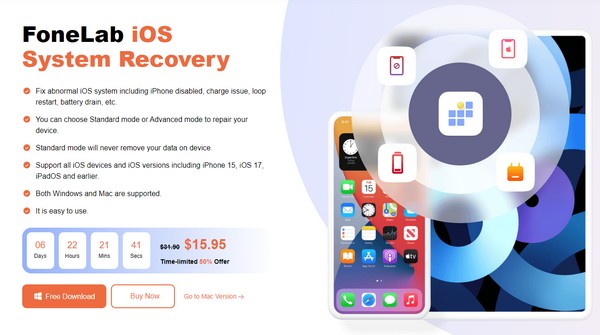
ステップ 2メインインターフェースの右上にある「iOS System Recovery」をクリックし、次の画面で「Start」ボタンをクリックします。次に、USB ケーブルを介して iPhone をリンクし、詳細モードと標準モードの間で選択してから、クリックします。 確認します.
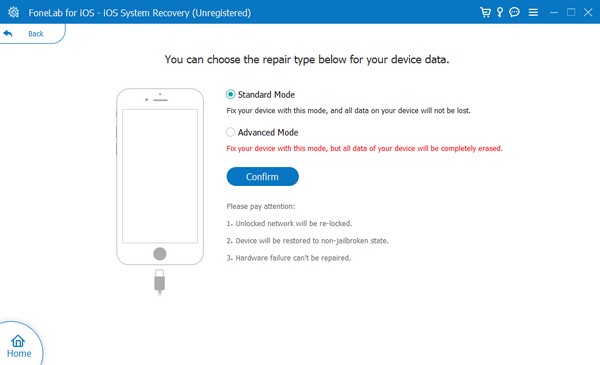
ステップ 3次に、次のインターフェースの画面上の指示に従ってください。 iPhone モデルに指定されたセクションに進んで、次のことを行う必要があります。 回復モードに入る デバイスの問題を修復するためのファームウェア パッケージを入手します。
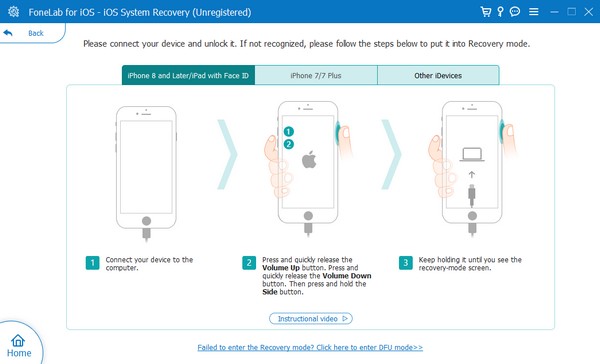
FoneLabはiPhone / iPad / iPodをDFUモード、リカバリーモード、Appleロゴ、ヘッドフォンモードなどからデータを失わずに通常の状態に修正することを可能にします。
- 無効化されたiOSシステムの問題を修正します。
- データを損失することなく、無効なiOSデバイスからデータを抽出します。
- 安全で使いやすいです。
パート 5. iPhone で写真をスキャンする方法に関するよくある質問
1. iPhone に最適なフォト スキャナー アプリはどれですか?
Notes アプリは、デバイスに別のアプリをインストールしたくない iPhone ユーザーが使用できる最高のフォト スキャナーです。前述したように、これは効果的でデバイスに組み込まれているため、プロセスが便利になります。
2. 撮影済みの写真をスキャンできますか?
はい、できます。写真をスキャンするということは、必ずしもリアルタイムで写真をキャプチャする必要があるという意味ではありません。 iPhone ファイルからすでに取得した画像をアップロードするだけです。
FoneLabはiPhone / iPad / iPodをDFUモード、リカバリーモード、Appleロゴ、ヘッドフォンモードなどからデータを失わずに通常の状態に修正することを可能にします。
- 無効化されたiOSシステムの問題を修正します。
- データを損失することなく、無効なiOSデバイスからデータを抽出します。
- 安全で使いやすいです。
この記事で紹介されている情報は十分に研究されており、すでに証明されていると信頼できます。したがって、リラックスして信頼して、スキャン手順を正常かつ簡単に実行してください。
